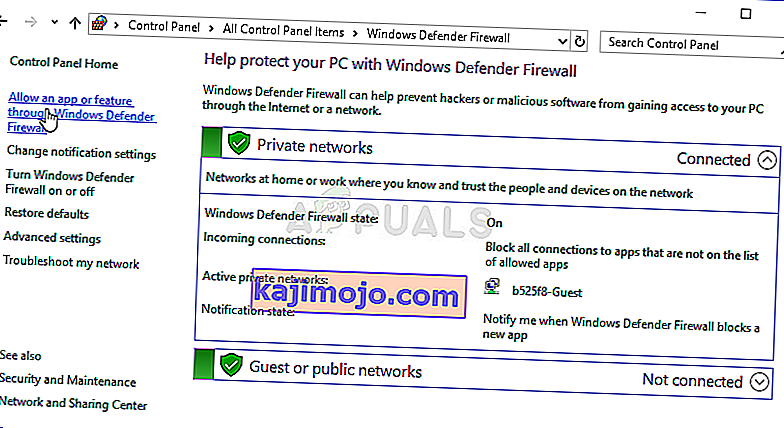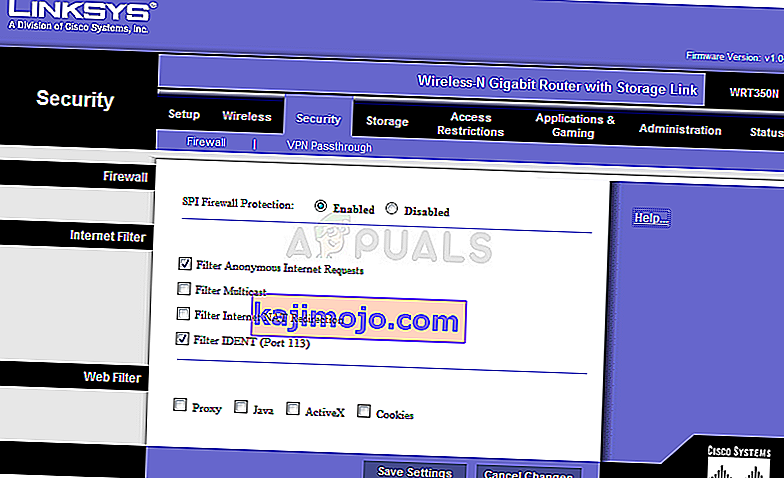Final Fantasy XIV adalah salah satu RPG hebat dan merupakan bagian dari franchise yang panjang dan sukses yang telah melahirkan banyak game fantastis. Namun, pengguna yang bermain di konsol dan PC sudah mulai mengalami Error 2002 yang aneh.

Kesalahan muncul di antara baris "" Koneksi server lobi telah mengalami kesalahan "dan itu mencegah pengguna untuk terhubung ke permainan. Kesalahan biasanya terkait dengan konektivitas jaringan dan langkah-langkah untuk menyelesaikannya berbeda antara konsol dan PC. Ikuti metode yang telah kami siapkan untuk menyelesaikan masalah dengan mudah!
Apa Penyebab Kesalahan FFXIV 2002?
Penyebab paling umum untuk kemunculan kesalahan ini pasti adalah fakta bahwa beberapa firewall, termasuk Windows Defender Firewall, cenderung memblokir game agar tidak terhubung ke Internet. Jika Anda adalah pengguna konsol, Anda mungkin memperhatikan bahwa bahkan firewall milik router sendiri cenderung memblokir game agar tidak terhubung ke Internet.
Selain itu, Anda dapat menyelesaikan masalah yang sebenarnya dengan menambahkan konsol Anda ke DMZ atau zona demiliterisasi yang dapat terhubung dengan bebas. Alat yang disebut WTFast juga ditautkan ke kesalahan FFXIV 2002 dan mencopot pemasangan alat ini mungkin juga menyelesaikan masalah.
Solusi 1: Izinkan FFXIV melalui PC dan Router Firewall
Mengizinkan FFXIV melalui firewall biasa Anda mungkin tidak cukup karena sebagian besar router memiliki firewall sendiri yang keamanannya juga dapat diubah dengan mudah. Ini sangat baik untuk diketahui jika Anda adalah pemain konsol yang berjuang dengan kesalahan FFXIV 2002 terus-menerus.
Jika Anda memasang firewall pihak ketiga, kunjungi situs web produsen untuk mengetahui lebih lanjut tentang cara mengizinkan aplikasi melewatinya. Kami akan menunjukkan kepada Anda cara mengizinkan FFXIV melalui Windows Defender Firewall. Langkah-langkah ini untuk pengguna PC:
- Mulai Panel Kontrol dengan mencari utilitas di tombol Mulai atau dengan mengklik tombol Cari atau tombol Cortana di bagian kiri bilah tugas Anda (bagian kiri bawah screeN9 Anda
- Setelah Panel Kontrol terbuka, ubah tampilan ke ikon Besar atau Kecil dan arahkan ke bawah untuk membuka opsi Windows Defender Firewall.

- Klik pada Windows Defender Firewall dan klik pada Izinkan dan aplikasi atau fitur melalui opsi Windows Firewall dari daftar opsi sebelah kiri. Daftar aplikasi yang diinstal akan terbuka. Arahkan ke tempat Anda menginstal FFXIV dan pilih yang dapat dieksekusi utamanya.
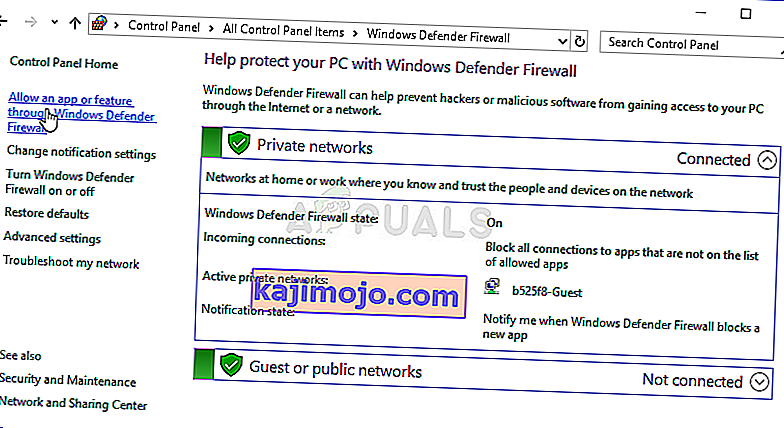
- Klik OK dan restart komputer Anda sebelum mencoba kembali proses pembaruan untuk melihat apakah kesalahan FFXIV 2002 masih muncul!
Jika Anda adalah pengguna konsol atau jika Anda adalah pengguna PC yang tidak berhasil menyelesaikan masalah dengan mengikuti langkah-langkah di atas, berikut adalah petunjuk tentang cara menonaktifkan firewall di router Anda untuk melihat apakah game dapat terhubung dengan bebas!
- Buka browser Web Anda seperti biasa, ketik nomor Gateway Default (alamat IP) Anda di bilah alamat, dan tekan Enter.
- Untuk mengetahui nomor Gateway Default Anda, pastikan Anda membuka Command Prompt dengan mencari "cmd" atau "Command Prompt" di menu Start atau bilah Pencarian di sebelahnya. Klik kanan pada entri Command Prompt dan pilih opsi Run as administrator.

- Ketik perintah yang akan ditampilkan di bawah ini dan pastikan Anda menggulir ke bawah menuju adaptor jaringan yang sesuai dengan jenis koneksi yang saat ini Anda gunakan untuk terhubung ke Internet dan catat entri Default Gateway, terutama entri yang tampak seperti xxx. xxx.xx di mana huruf 'x' sesuai dengan angka.
ipconfig / all
- Masukkan nama pengguna dan kata sandi Anda untuk mengakses antarmuka perute Anda. Nama pengguna dan kata sandi default harus dicantumkan dalam dokumentasi router Anda, pada stiker di sisi router Anda, atau di situs web Port Forward.
- Pertama-tama, cari opsi Firewall dari menu navigasi. Terkadang opsi ini tersembunyi di bawah tab Koneksi. Bagaimanapun, buka pengaturan Firewall dan coba atur ke Mati atau Keamanan Minimal.
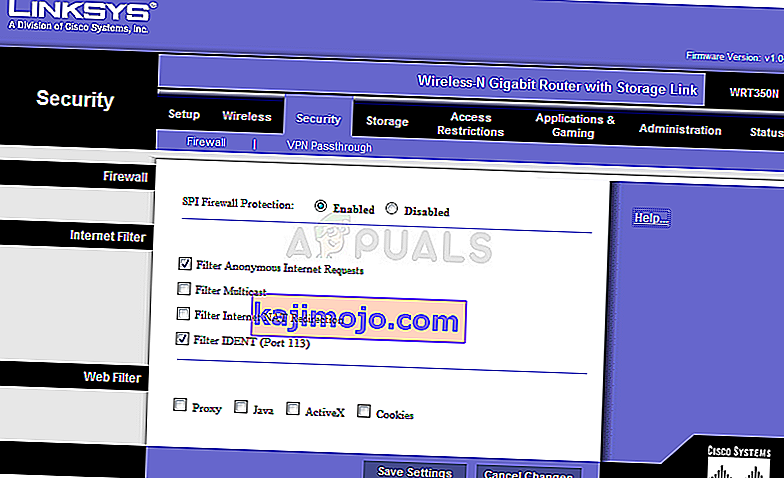
- Setelah Anda selesai melakukannya, simpan perubahan dan restart PC atau konsol Anda agar berlaku.
Solusi 2: Copot pemasangan WTFast
WTFast adalah alat yang akan membantu Anda meningkatkan koneksi Internet tetapi terkadang menyebabkan banyak kesalahan seperti kesalahan FFXIV 2002. Menghapus instalasi program ini disarankan jika Anda mengalami kesalahan ini pada PC Anda, jadi silakan lakukan dan periksa apakah masalahnya terselesaikan!
- Pertama-tama, pastikan Anda telah masuk dengan akun admin karena Anda tidak akan dapat menghapus program menggunakan hak akun lain.
- Anda tidak perlu terlalu khawatir tentang koneksi Internet Anda karena tidak ada program yang dapat memperbaikinya jika sangat buruk.
- Klik pada menu Start dan buka Control Panel dengan mencarinya. Atau, Anda dapat mengklik ikon roda gigi untuk membuka pengaturan jika Anda menggunakan Windows 10.
- Di Control Panel, pilih View as: Category di sudut kanan atas dan klik Uninstall a Program di bawah bagian Programs.

- Jika Anda menggunakan aplikasi Pengaturan, mengklik Aplikasi akan segera membuka daftar semua program yang diinstal pada PC Anda.
- Cari entri WTFast pada daftar dan klik sekali. Klik pada tombol Uninstall di atas daftar dan konfirmasi setiap kotak dialog yang mungkin muncul. Ikuti instruksi di layar untuk menghapus instalasi WTFast dan restart komputer Anda setelahnya.
Solusi 3: Tambahkan Konsol Anda ke DMZ
DMZ adalah zona demiliterisasi di router Anda. Ini berarti Anda dapat memilih alamat IP tertentu dan mengizinkan semua lalu lintas yang mencoba menyambung ke alamat IP tersebut atau untuk menyambung ke tempat lain. Ini cukup tidak aman jika Anda tidak tahu apa yang Anda lakukan tetapi setelah menetapkan alamat IP statis pada konsol Anda, Anda dapat yakin mengetahui bahwa lalu lintas hanya terkait dengan PS4 atau Xbox One Anda.
Pertama-tama, Anda harus mengikuti semua langkah dalam Solusi 2 dari artikel ini di mana Anda dapat menemukan cara menetapkan alamat IP statis ke konsol Anda. Tidak perlu waktu lama! Setelah itu, tuliskan alamat IP dan saatnya menambahkannya ke DMZ di router Anda!
- Buka browser Web, ketik nomor Gateway Default Anda (alamat IP) ke dalam bilah alamat, dan tekan Enter. Gateway default hampir selalu 192.168.1.1 atau 192.168.0.1 jadi pastikan Anda mengetik ini.

- Temukan opsi DMZ di tab Pengaturan pada router Anda. Opsi selalu di lokasi yang berbeda tetapi kemungkinan besar akan muncul di bawah tab Keamanan atau yang serupa.
- Pilih opsi DMZ dan masukkan alamat IP statis yang Anda tetapkan ke konsol Anda. Jika semuanya berjalan dengan baik, konsol Anda sekarang harus memiliki hak untuk menghubungkan sebanyak yang diinginkannya. Setelah Anda mengonfirmasi perubahan ini, pastikan Anda mematikan router dan konsol Anda dan menunggu beberapa menit.

- Hidupkan konsol, luncurkan FFXIV dan periksa untuk melihat apakah kesalahan 2002 masih muncul.